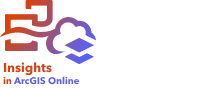
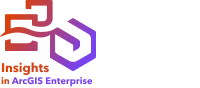
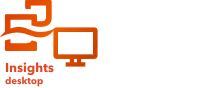
在数据分类过程中,分级数值将分组到范围中,并且每个分类范围将由色带上的阴影或颜色来表示。 分类适用于数据时钟和热点图。
您使用的分类方法将取决于您使用的数据以及您要在图表上传达的信息。
自然间断点
自然间断点分类用于根据从数据中固有的自然分组创建分类。 这是默认分类。
当您想要强调数据中的自然分组时,使用自然间断点分类。 例如,使用自然间断点可通过数据时钟比较不同月份和年的城市犯罪率。 将对犯罪率进行分组,以使用相同的颜色对具有相似犯罪率的月份和年进行符号化。
不要使用自然间断点比较使用不同的数据创建的图表。
相等间隔
相等间隔分类会将属性值的范围划分为若干个大小相等的子范围。
相等间隔分类强调相对于其他值的属性数量。 对于具有常见范围的数据,使用相等间隔。 例如,使用相等间隔可通过热点图比较某县公园中带有入侵甲虫的不同种类树木的百分比。 百分比的范围介于 0 到 100 之间。如果使用四个立方图格,则分类将基于 25% 间隔。
分位数
分位数分类用于将属性划分为具有相等数量要素的立方图格。
通过在不同的类中放置相似的值,分位数分类可导致图表外观失真。 对于相对均匀的数据,使用分位数分类。 您也可以使用分位数分类进行视觉排序。 例如,使用分位数间隔可通过热点图按年比较美国各州的失业率。 如果对 50 个州以及哥伦比亚特区应用五个立方图格,则每个图格大约包含 10 个州。 可以通过此结果来查看 10 个州为一组的失业率排名。
手动
手动分类用于添加适用于您的数据的自定义类别间断点。
手动分类可用于新建类别间断点,或修改使用其他分类方法创建的间断点。 例如,可使用相等间隔对数据进行分类,然后使用手动分类修改间断点以舍入数值。
如果存在必须应用于数据的已知范围(例如,如果您要使用相同的立方图格创建多个图表),则使用手动分类。 例如,使用手动分类可通过数据时钟按月份和年比较不同街区的平均租房费用。 可以将相同的立方图格应用于所有图表,以应用模式和比较,避免由于分类中的差异而作出错误假设。
资源
请通过以下资源了解更多详细信息: